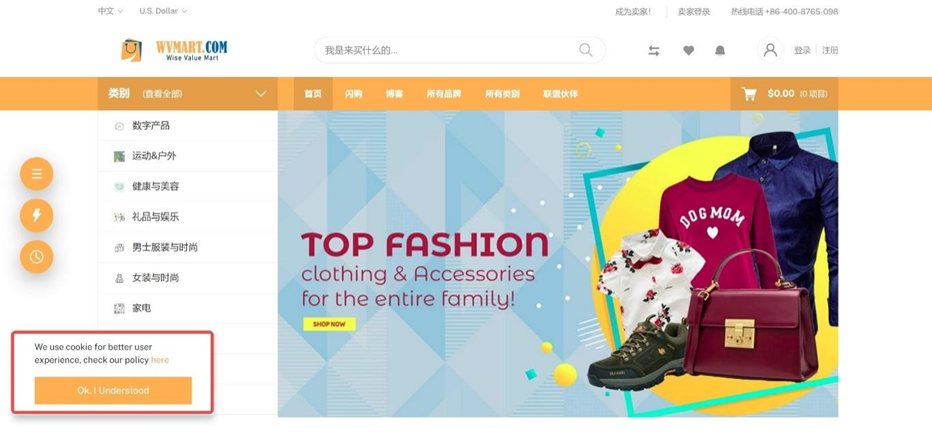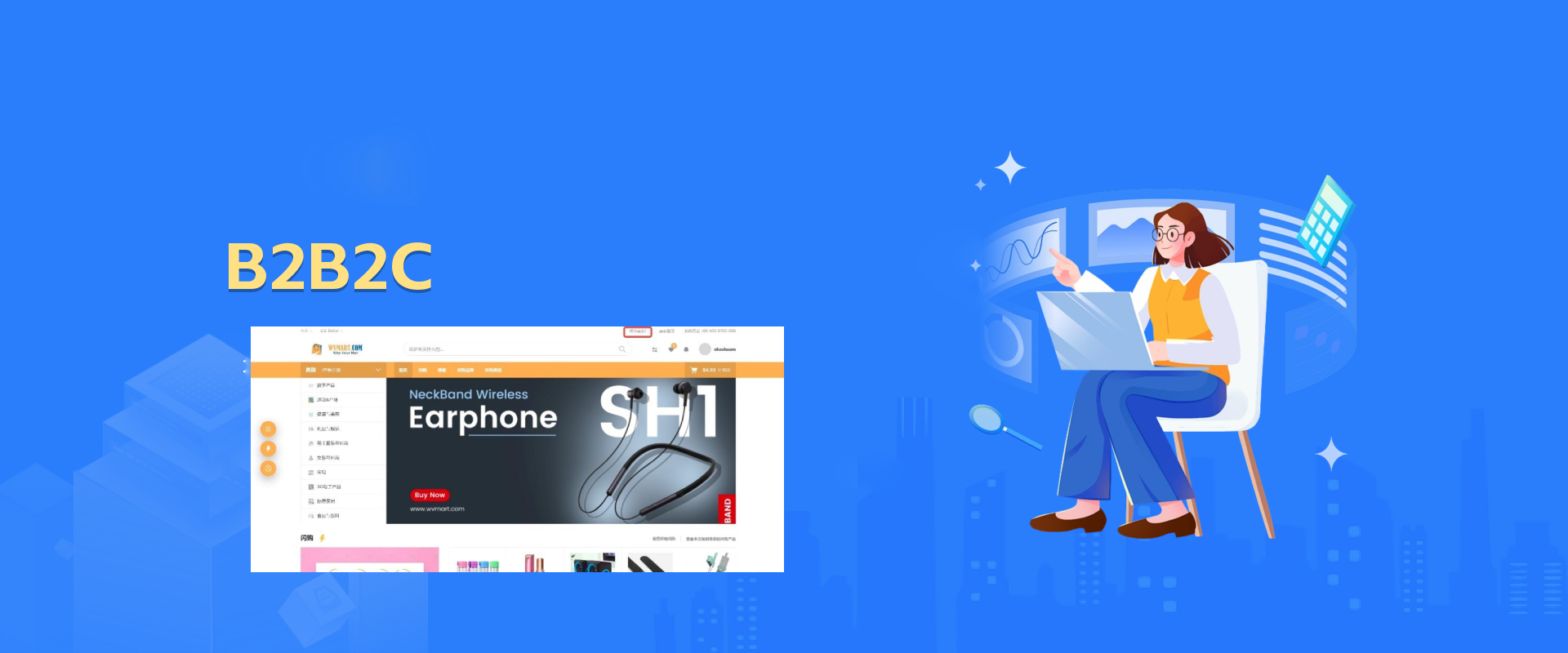
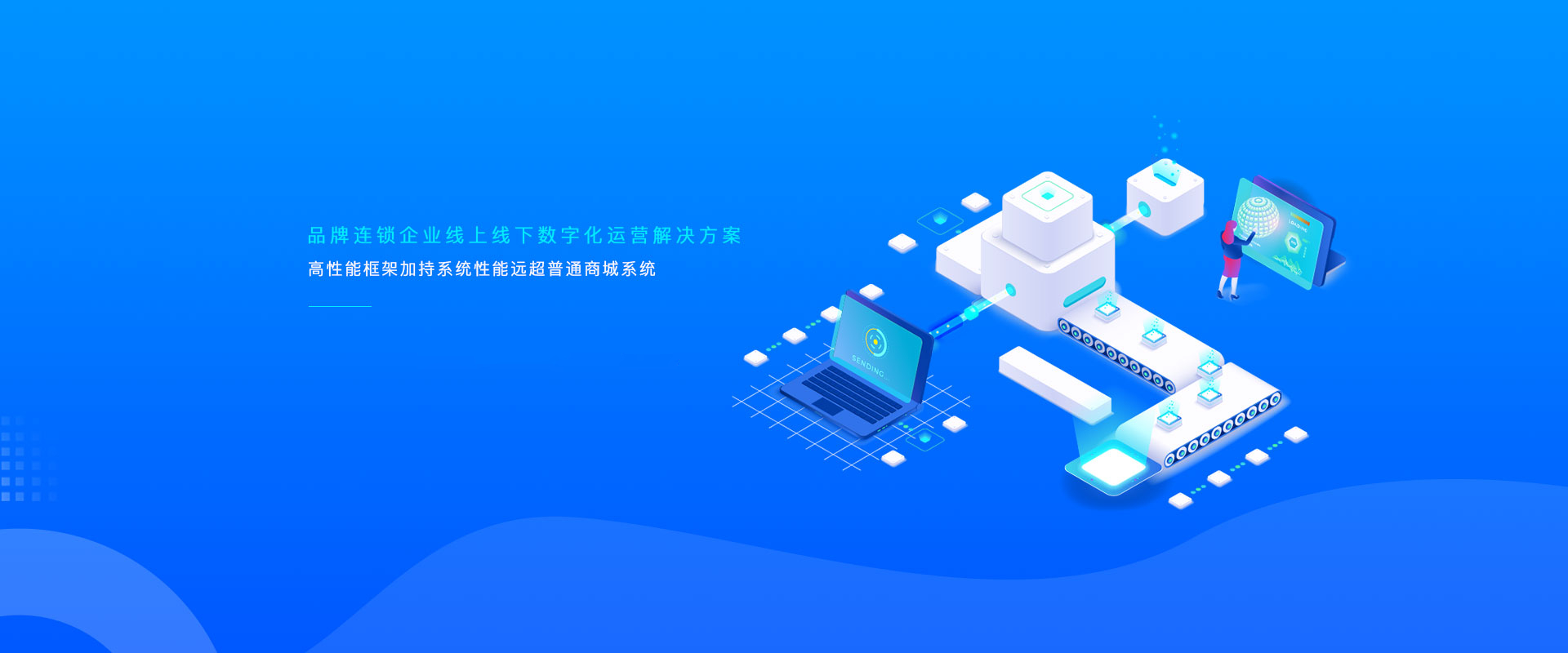
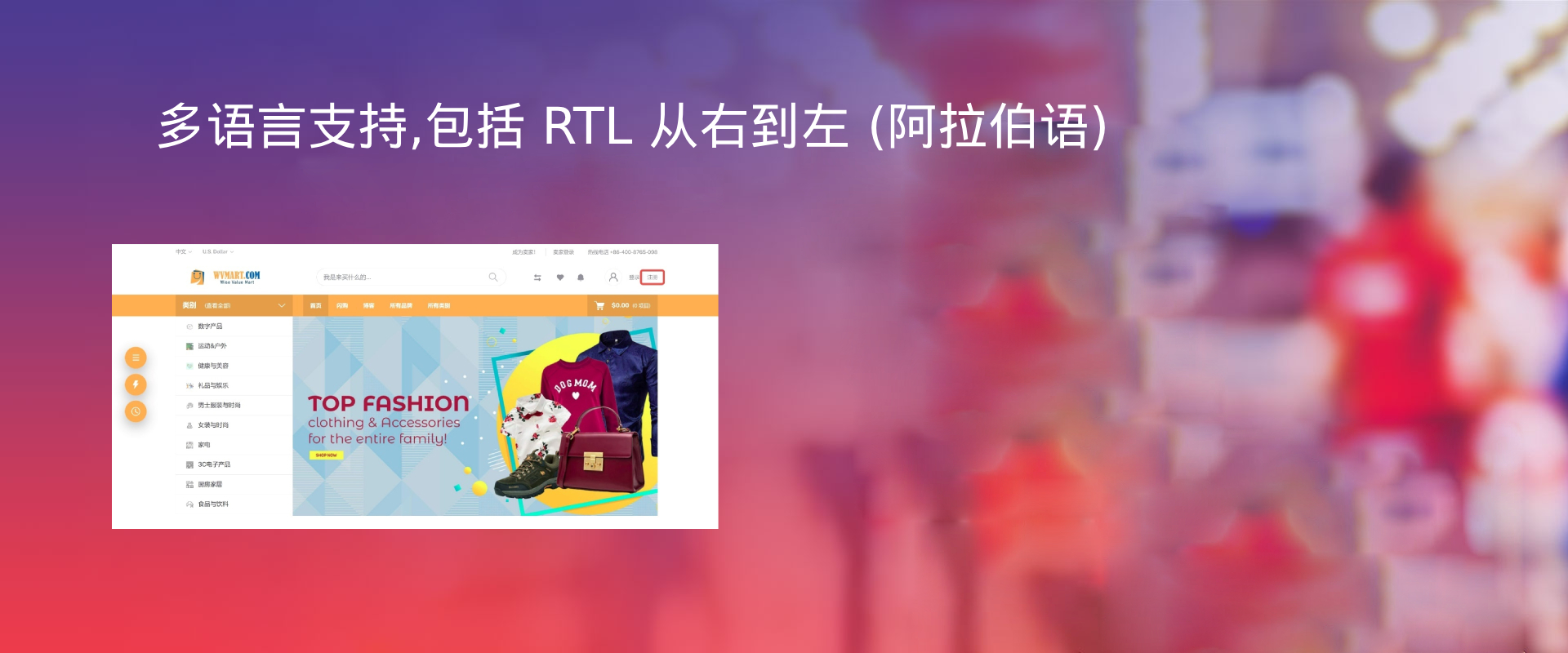
赋能开发者 提速企业数字化
一切为了开发者!倾力打造全行业超高性价比电商系统;节省开发时间,减少重复造轮子,提升开发效率;助力企业实现数字化经营!
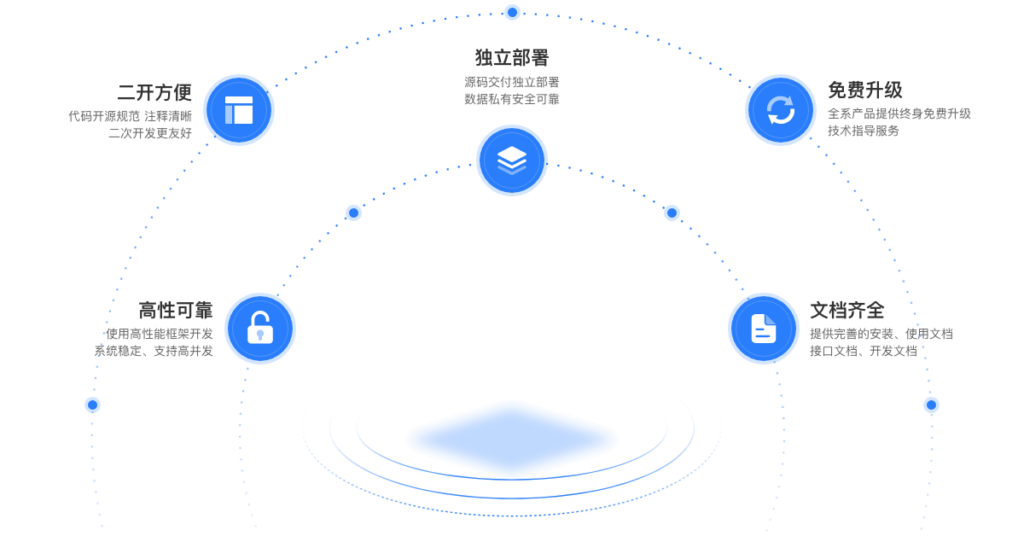
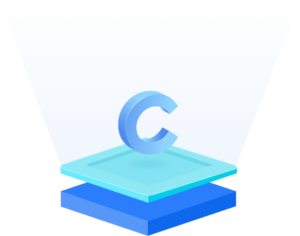
外贸跨境出海
顺应数字化跨境电商发展趋势,将传统外贸商务流程电子化、数字化,为广大商家打造出全链路的数字化跨境出海商贸解决方案,使更多企业获得进入全球化市场的机会,用“可靠技术+完善生态”双向驱动更多中国企业跨境出海。
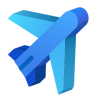
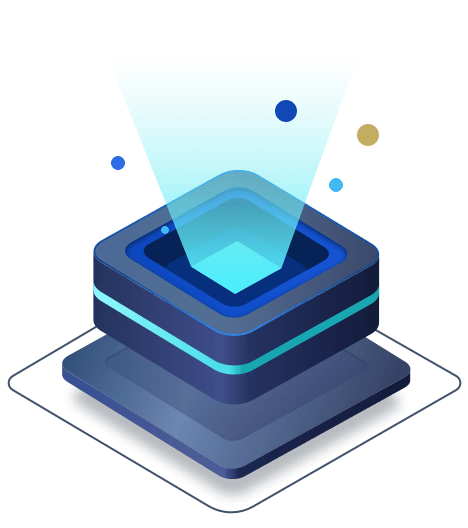
选择我们,让您具备更多核心竞争力
创新实力保障,专业人才护航,选择wvmart,选择放心!
深耕电商技术开发8年+
系统自主研发,版权自有,终身免费升级迭代,可安心购买使用
经验丰富实力有保障
8年+研发经验,成熟稳定的独立部署技术,安全可靠,性能卓越
全面文档资料支持
具备完善的安装、使用、开发资料支持,能帮助用户快速安装上线
完整跨境电商服务
8提供全面的管理、营销、服务、运营系统功能,保障用户全链路需求
常见问题
服务器要求
快速安装
升级到最新版本
如何设置显示设置?
如何设置业务设置?
如何上传实物产品(来自管理员和供应商)?
如何上传数字产品(来自管理员和供应商)?
服务器要求
答:
若要安装脚本,最低服务器要求为:
- Php 版本 8.0+
- MySQL 8.0+
- MariaDB 10.3+
- mod_rewrite 阿帕奇
- BCMath PHP 扩展
- Ctype PHP扩展
- JSON PHP 扩展
- Mbstring PHP 扩展
- OpenSSL PHP 扩展
- PDO PHP 扩展
- Tokenizer PHP 扩展
- XML PHP 扩展
- ZipArchive扩展名
在大多数服务器上,这些扩展程序默认处于启用状态,但您应咨询托管服务提供商。
快速安装
答:
若要安装脚本,请按照以下步骤操作。
- 从 PC 上的 wvmart中提取下载的 .zip 文件。
- 将Install.zip文件上传到服务器的public_html或要运行脚本的任何其他目录。
- 提取该目录中的 zip 文件。
- 从服务器的 MySQL 数据库创建新数据库。
- 为数据库创建一个数据库用户,并将该数据库链接到数据库用户。
- 首先,点击您的站点 URL,它会自动将您带到安装。
- 单击“开始安装过程”。
- 您将看到“检查文件权限”页面。如果一切正常,请单击“转到下一步”。
- 现在您需要设置数据库主机、数据库名称、数据库用户名、数据库密码,然后单击继续。
- 现在,您需要导入 SQL 文件。
- 现在填写有关商店的信息,然后单击继续。
- 单击“转到主页”/“登录到管理面板”。
升级到最新版本
答:
要升级最新版本:
- 从 wvmart中提取下载的文件。
- 在那里,您将获得一个名为“updates.zip”的压缩文件夹。将其上传到运行以前版本的服务器上的根目录。 通过选择“在此处提取”来解压缩该updates.zip文件。
- 现在重新加载主页
- 或者,转到“系统>更新”,上传“更新”zip文件夹,然后单击“立即更新”按钮。
- 大功告成!
- 只需单击一下即可更新整个系统。
- 让我们浏览一下 Active eCommerce cms 最新版本.
如何设置显示设置?
显示设置是Active Super Shop中最重要的功能之一,从中您可以更改系统的整体外观。您可以按照下面给出的步骤轻松设置前端。
- 使用经过身份验证的电子邮件和密码登录管理面板。
- 在导航中,转到“前置设置”→“显示设置”。
- 显示设置分为 8 个子部分。
- 主页:主页有 2 种不同的布局。选择一个布局,然后单击“更新主页”按钮以设置主页的布局。管理员可以从“更改主页项目”部分设置所选主页布局的项目。
- 联系人:管理员可以从此处更改联系信息,该信息将显示在联系页面中。
- 页脚:在本节中,管理员可以选择将显示在页脚中的类别并设置页脚文本。
- 主题颜色 :系统中有 16 种颜色主题。通过选择一个颜色主题,您可以更改整个系统颜色。
- 商标:在本节中,您可以上传徽标。上传的徽标将出现在“所有徽标”部分,可以从此处删除。您可以从上传的徽标中更改管理员徽标,主页页眉徽标和主页页脚徽标。
- 图标 : 您可以从这里更改网站图标。
- 字体:系统中有 10 种不同的字体可用。管理员只需单击框即可更改字体。
如何设置业务设置?
如何进行激活?
- 登录管理面板。
- 在导航中,转到企业版设置
- 选择“激活”。
- 要允许上传、展示和销售实物产品,请打开开关。
- 要允许上传、展示和销售数字产品,请打开开关。
- 要激活供应商系统,请打开开关。
- 要允许通过 PayPal 付款,请打开开关。
- 要允许通过 Stripe 付款,请打开开关。
- 要允许通过货到付款付款,请打开开关。
如何配置付款方式和货件设置?
- 登录管理面板。
- 在导航中,转到企业版设置
- 选择付款方式。
- 提供PayPal相关信息
- 提供 Stripe 相关信息
- 设置运费类型 – 产品明智或固定
- 固定型运费
- 提供货件信息以在产品描述页面中显示
如何设置货币?
- 登录管理面板
- 在导航中,转到企业版设置
- 选择货币
- 默认系统货币为美元 (USD)
- 从货币列表中,您可以提供美元($)的汇率并保存。
- 您可以单击每种货币的同步以获取当前汇率。
- 您可以设置/取消设置任何货币以在前端显示。
如何设置常见问题?
- 登录管理面板
- 在导航中,转到企业版设置
- 选择常见问题
- 单击“添加更多常见问题解答”按钮添加常见问题和答案
如何上传实物产品(来自管理员和供应商)?
为了上传一个实体产品(来自管理员和供应商),我们把整个过程划分为几个子过程。
- 使用适当的信息登录系统。
- 从面板的导航中,转到“产品”→“物理产品”。
- 创建要上传的产品类别。如果已创建类别,请跳过此步骤。
- 创建产品品牌。如果该品牌存在,请跳过此步骤。
- 通过选择正确的类别和品牌来创建产品的子类别。
- 转到“产品”→“物理产品”→“所有产品”,其中列出了所有已上传的产品。
- 在产品列表表上方的右上角,放置一个名为“创建产品”的按钮以创建产品。单击按钮以指定产品信息。
- 为了指定产品的信息,我们创建了 3 个部分,以便管理员/供应商可以特别代表产品。这 3 个部分是 – 产品详细信息、业务详细信息和客户选择选项。
- 在“产品详细信息”部分,提供了有关产品的所有信息(即产品名称、描述、图像等)。在本节中,我们展示了该产品的一些基本信息。如果您需要更多信息来指定产品,可以通过单击“添加更多字段”按钮轻松完成。
- “业务详细信息”部分涉及产品销售价格、购买价格、运费、折扣和税费。
- “客户选择”部分用于满足客户的要求。在本节中,您可以添加产品的不同颜色、尺寸等。与“产品详细信息”部分一样,有一个“添加客户输入选项”按钮。
- 完成以下步骤后,您可以通过单击“上传”按钮上传您的产品。如果您发现产品信息有任何问题,您可以通过单击“重置”按钮重置表单,并可以从步骤 8 启动。
- 上传产品后,您可以在产品列表表(产品→实物产品→所有产品)中看到上传的产品,您可以在其中查看、编辑、删除、折扣、库存、销毁您的产品。还有一些选项,如今天的交易、发布、精选,可以将产品分散在系统的某些特殊部分,以便客户可以轻松找到并购买您的产品。
如何上传数字产品(来自管理员和供应商)?
您可以通过完成以下步骤轻松上传数字产品。
- 使用适当的信息登录系统。
- 从面板的导航中,转到“产品”→“数字产品”。
- 创建 要上传的产品类别。如果已创建类别,请跳过此步骤。
- 通过选择正确的类别来创建产品的子类别。
- 转到“产品”→“数字产品”→“全数字”,其中列出了所有已上传的产品。
- 在产品列表表上方的右上角,放置一个名为“创建产品”的按钮以创建产品。单击按钮以指定产品信息。
- 为了指定产品的信息,我们创建了 3 个部分,以便管理员/供应商可以特别代表产品。这 3 个部分是 – 产品详细信息、业务详细信息和要求。
- 在“产品详细信息”部分,提供了有关产品的所有信息(即产品名称、描述、图像等)。在本节中,我们展示了该产品的一些基本信息。如果需要,可以为您的产品添加视频。产品文件必须压缩为 *.zip 或 *.rar 文件,并且产品文件大小不应超过给定的最大大小。如果您需要更多信息来指定产品,可以通过单击“添加更多字段”按钮轻松完成。
- “业务详细信息”部分涉及产品销售价格、购买价格、折扣和税费。没有运费,因为客户可以在购买后下载产品。
- “要求”部分用于显示要安装的产品的最低要求。您可以通过单击“添加产品要求”按钮来添加要求。
- 完成以下步骤后,您可以通过单击“上传”按钮上传您的产品。如果您发现产品信息有任何问题,您可以通过单击“重置”按钮重置表单,并可以从步骤 7 启动。
- 上传产品后,您可以在产品列表表(产品→数字产品→所有数字产品)中看到上传的产品,您可以在其中查看、编辑、删除、打折您的产品。还有一些选项,如今天的交易、发布、精选,可以将产品分散在系统的某些特殊部分,以便客户可以轻松找到并购买您的产品。